Práca s Pivot tabuľkami v Exceli je nevyhnutný nástroj pre každého, kto pravidelne pracuje s dátami. V tomto návode ti ukážeme, ako môžeš vypočítať ukazovatele, aby si získal cenné informácie zo svojich dát. Zameriame sa najmä na výpočet zisku a čistého zisku. Na to nie je potrebné mať rozsiahle odborné znalosti, aby si pochopil tieto kroky a aplikoval ich. Začnime!
Najdôležitejšie zistenia
- Naučíš sa, ako vypočítať ukazovatele ako zisk a čistý zisk pomocou pivot tabuliek.
- Kroky zahŕňajú vytvorenie novej pivot tabuľky a použitie filtrov a výpočtových funkcií v Excele.
- Správnymi vzorcami v Excele môžeš jednoducho analyzovať a interpretovať svoje dáta.
Krok za krokom sprievodca
Aby si vypočítal svoje ukazovatele cez pivot tabuľku v Excele, postupuj týmito jednoduchými krokmi:
Vytvorenie pivot tabuľky
Najprv musíš vytvoriť pivot tabuľku, aby si mohol pracovať s tvojimi dátami. Prejdi na svoj existujúci list, kde sú uložené údaje o tržbách a nákladoch. Na vytvorenie pivot tabuľky sa presuň na "Vložiť" a vyber "Pivotová tabuľka". Potom vyber rozsah údajov, ktorý chceš analyzovať.
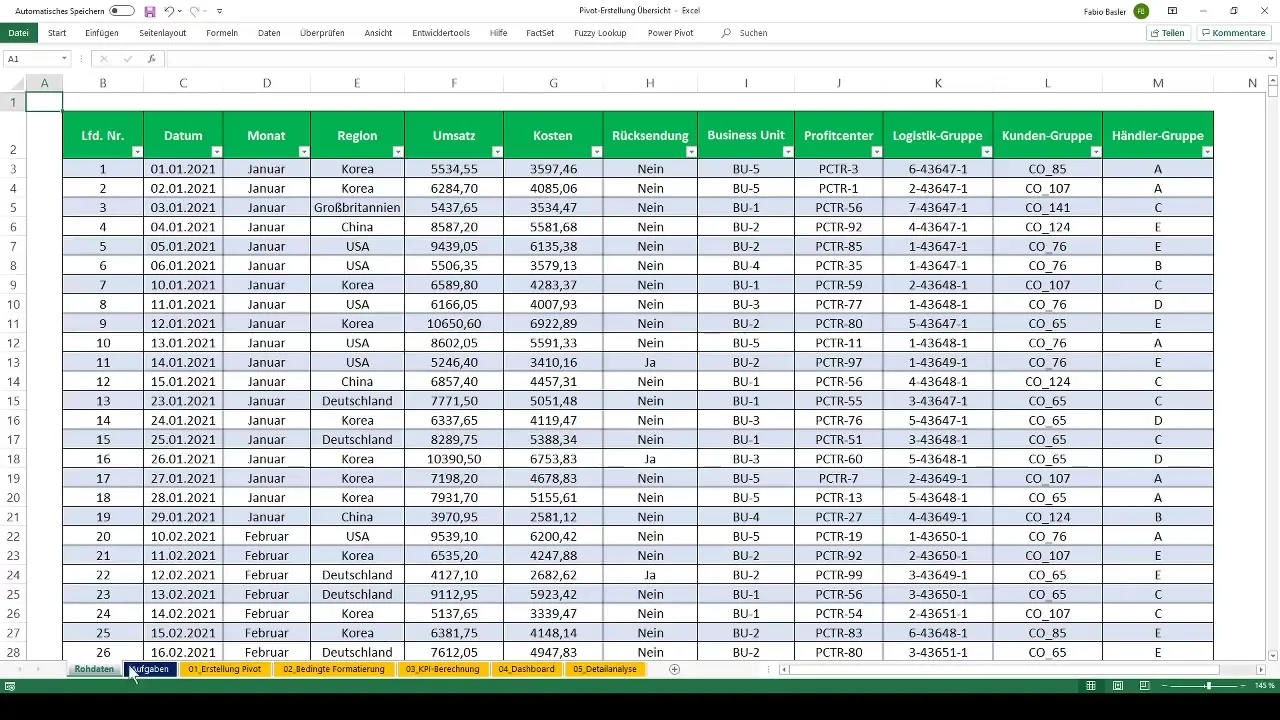
Rozdelenie tržieb podľa obchodných jednotiek
Teraz, keď je tvoja pivot tabuľka vytvorená, môžeš analyzovať tvoje údaje o tržbách. Presuň veľkosť tržieb do oblasti hodnôt pivot tabuľky. Ak chceš triediť údaje o tržbách podľa jednotlivých obchodných jednotiek, presuň príslušný stĺpec do oblasti riadkov. To ti poskytne jasný prehľad o tržbách podľa obchodných jednotiek.
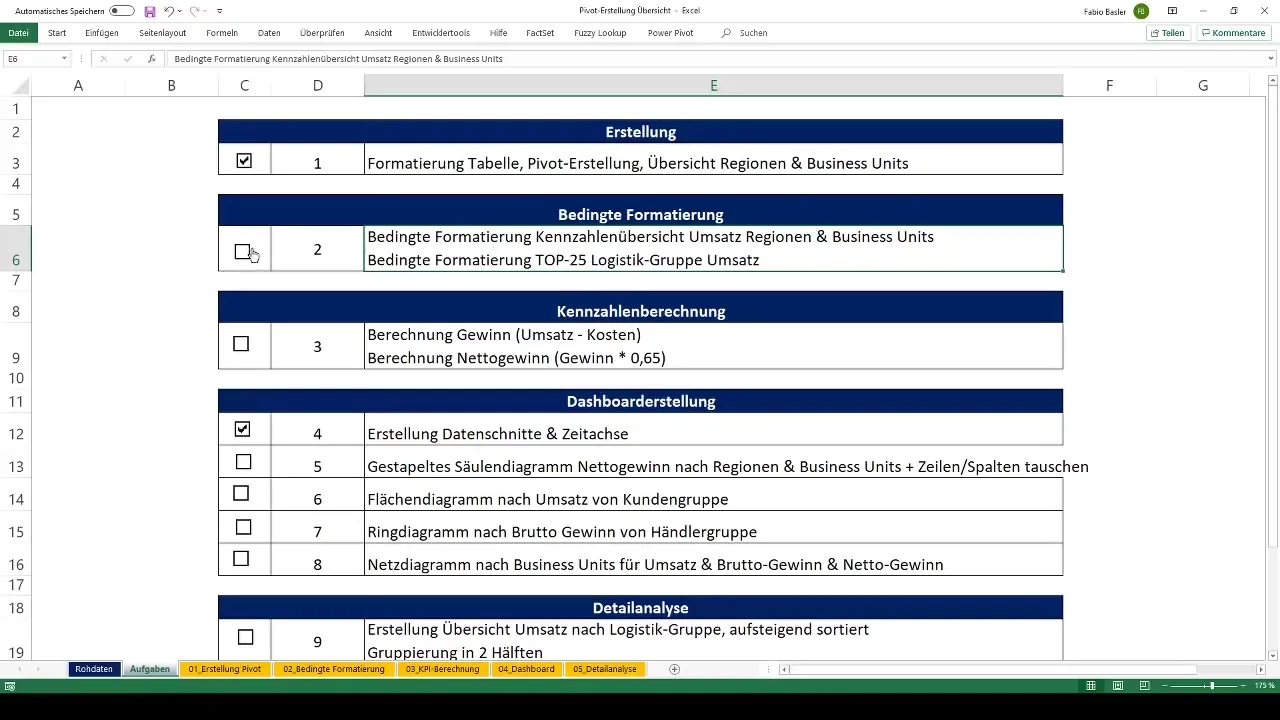
Vypočítanie zisku
Ďalším dôležitým ukazovateľom, ktorý chceš vypočítať, je zisk. Zisk sa vypočíta nasledovne: Tržby mínus náklady. Prejdite v pivot tabuľke na "Analyzovať" a potom na "Polia, Prvky & Skupiny". Vyber "Vypočítané pole" na vytvorenie nového poľa. Pomenovaním ho ako "Zisk" a použitím vzorca "Tržby - Náklady".
Vypočítanie čistého zisku
Pre výpočet čistého zisku musíme vážiť zisk. Na to použijeme fiktívnu daňovú sadzbu 35 %. S týmito informáciami môžeme váhať následovne: Čistý zisk = Zisk (1 - Daňová sadzba). Opäť choď na "Analýza" a vyber "Polia, Prvky & Skupiny". Vytvor ďalšie vypočítané pole s názvom "Čistý zisk". Použi vzorec "Zisk 0,65".
Kontrola výsledkov
Teraz môžeš skontrolovať svoje výsledky. Po vytvorení oboch vypočítaných polí uvidíš v pivot tabuľke tržby, zisk a čistý zisk. Je dôležité si ponechať zaoblené hodnoty; v tomto prípade sú tržby 9,7 milióna, zisk 3,4 milióna a čistý zisk po zdaňovaní je 2,2 milióna.
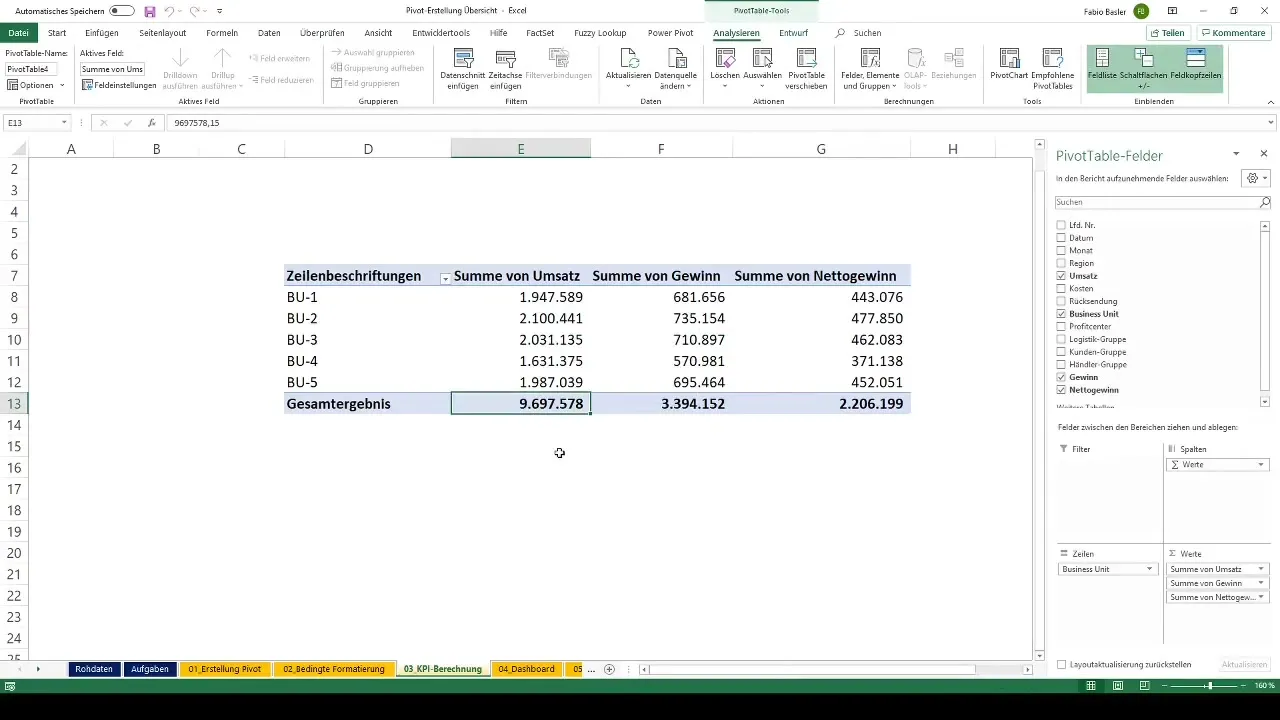
Zhrnutie
Použitie pivot tabuliek v Excele na výpočet ukazovateľov je efektívnou cestou, ako získať hlbšie znalosti zo svojich dát. Teraz si sa naučil, ako efektívne vypočítať zisky a čisté zisky a aké je dôležité použiť správne vzorce na získanie reálnych a užitočných výsledkov.
Často kladené otázky
Ako vytvorím pivot tabuľku v Excele?Aby si vytvoril pivot tabuľku v Excele, prejdi na "Vložiť" a vyber "Pivotová tabuľka". Vyber rozsah údajov a klikni na "OK".
Ako vypočítam zisk v pivot tabuľke?Zisk sa v pivot tabuľke vypočíta vytvorením vypočítaného poľa, ktoré používa vzorec "Tržby - Náklady".
Ako môžem vypočítať čistý zisk?Čistý zisk sa vypočíta násobením zisku faktorom (1 - Daňová sadzba). V tomto prípade by daňová sadzba bola 35%.
Ako môžem rozdeliť svoju pivot tabuľku podľa obchodných jednotiek?Presuň stĺpec s obchodnými jednotkami do oblasti riadkov v pivot tabuľke, aby si rozdelil údaje o tržbách podľa týchto jednotiek.
Čo sú vypočítané polia v pivot tabuľkách?Vypočítané polia ti umožňujú vytvárať nové dátové polia na základe vzorcov, ktoré môžeš aplikovať na iné polia v pivot tabuľke.


